Envío de fax al destinatario registrado
El registro del número de fax/teléfono y el nombre de un destinatario en el directorio del equipo permite enviar faxes con facilidad.
 Importante
Importante
-
Es posible que los faxes se envíen a destinatarios no deseados debido a que los números de teléfono o fax se hayan registrado o marcado de manera incorrecta. Cuando se envíen documentos importantes, recomendamos enviarlos después de hablar por teléfono.
 Nota
Nota
-
Para obtener detalles sobre el funcionamiento de envío básico:
-
Cargue los documentos en el cristal de la platina o en el ADF.
-
Seleccione
 FAX en la pantalla INICIO.
FAX en la pantalla INICIO.Aparecerá la pantalla de espera de fax.
-
Ajuste el contraste y la resolución de escaneado según sea necesario.
-
Pulse el botón Función (Function) izquierdo.
Se muestra la pantalla para seleccionar a un destinatario registrado.
-
Seleccione a un destinatario registrado.
Mostrar por nombre
Mostrar por número de ID
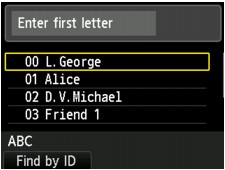
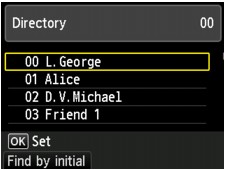
Al introducir la letra inicial mediante los botones numéricos, los destinatarios registrados se ordenan por nombre.
Al introducir el número de ID mediante los botones numéricos, los destinatarios registrados se buscan por número de ID.
Utilice el botón

 para seleccionar un destinatario y, a continuación, pulse el botón OK.
para seleccionar un destinatario y, a continuación, pulse el botón OK.Utilice el botón

 para seleccionar un destinatario y, a continuación, pulse el botón OK.
para seleccionar un destinatario y, a continuación, pulse el botón OK.Aparece la pantalla para enviar un fax.
Aparece la pantalla para enviar un fax.
 Nota
Nota-
Para cambiar la presentación por nombre y por número de ID, pulse el botón Función (Function) izquierdo.
-
-
Pulse el botón Color para la transmisión en color o Negro (Black) para la transmisión en blanco y negro.
 Importante
Importante-
La transmisión en color sólo está disponible cuando el equipo de fax del destinatario es compatible con los faxes a color.
-
 Nota
Nota
-
Para cancelar una transmisión de fax, pulse el botón Parar (Stop). Para cancelar una transmisión de fax que ya esté en curso, pulse el botón Parar (Stop) y, a continuación, siga las instrucciones de la pantalla LCD.
-
Si los documentos se quedan en el ADF después de pulsar el botón Parar (Stop) cuando el escaneado esté en curso, aparece Documento en AAD. Seleccione
 para descargar documento. (Document in ADF. Select
para descargar documento. (Document in ADF. Select  to eject document.) en la pantalla LCD. Al pulsar el botón OK, los documentos restantes se expulsan automáticamente.
to eject document.) en la pantalla LCD. Al pulsar el botón OK, los documentos restantes se expulsan automáticamente. -
En el caso de que el equipo no consiga enviar un fax, por ejemplo, cuando la línea del destinatario esté comunicando, dispone de una función de rellamada automática para marcar el número después de un intervalo especificado. La rellamada automática está activada de forma predeterminada.
Para cancelar la rellamada automática, espere a que el equipo comience a volver a marcar y, a continuación, pulse el botón Parar (Stop).


